|
Rodzaje pól do wpisywania danych
W AgroSystem-ie występują różne rodzaje pól do wprowadzania danych.
Pola kontrolowane przez system:
Nazwa
|
Opis
|
Oznakowanie złego wypełnienia
|
Pola obowiązkowe
|
pola do obowiązkowego wypełnienia;
|
"czerwona ramka" wokół pola dopóki nie zostanie wypełnione;
|
Pola kontrolowane
|
pola, w których system przeprowadza kontrolę wypełnienia; pole może być niewypełnione, ale jeżeli jest wypełnione, to ma być wypełnione prawidłowo, np: NIP
|
"czerwona ramka" wokół pola, gdy pole jest wypełnione nieprawidłowo;
|
Pola do wyboru z listy
|
pola, w którym wartość jest elementem jakiejś listy;
|
"czerwona ramka" wokół pola, dopóki nie zostanie wybrana pozycja z listy;
|
Uwaga!!!
Jeżeli "Pole kontrolowane przez system" jest wypełnione nieprawidłowo (co sygnalizuje "czerwona ramka"), to następuje blokada przycisku "Zapisz".
Rodzaje pól:
| • | Pole zwykłe – wprowadza się do niego ciąg znaków składających się z liter i cyfr |
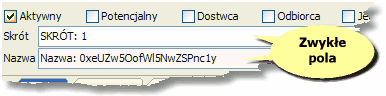 Rys.57 Rys.57
| • | Pole z wartością liczbową |
Niektóre pola do wprowadzania liczb mają kalkulator do obliczeń, który pojawia się po kliknięciu na trójkącik z prawej strony pola.
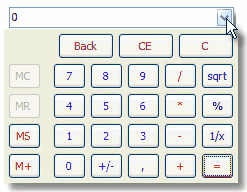 Rys.58 Rys.58
| • | Pole do wyboru z listy – to pole z podglądem na dane, gdzie wprowadzone dane muszą istnieć na jakiejś liście danych. To pole składa się z trzech części (Rys.59): |
Identyfikator
|
część, w której można wpisać z klawiatury znany identyfikator z danej listy. Najczęściej "Identyfikatorem" jest skrót
|
Wartość
|
część, w której pokaże sie pełna nazwa
|
Przycisk z trzema kropkami
|
przycisk, po kliknięciu którego pokaże się cała lista
|
 Rys.59 Rys.59
"Przycisku z trzema kropkami" używa się, gdy nie wiadomo co należy wprowadzić do pierwszej części (identyfikatora). Po naciśnięciu przycisku pojawia się lista z danymi do wyboru. Lista rozwija się również po naciśnięciu F2 na klawiaturze.
Przykład listy, która pojawi się po naciśnięciu "Przycisku z trzema kropkami".
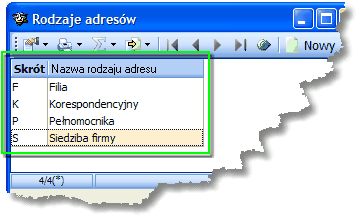 Rys.60 Rys.60
Pokazanie się okna z "Listą danych do wyboru", daje możliwość dopisania brakujących danych do tej listy. Możliwość taka istnieje tylko wtedy, gdy "Lista danych" tworzona jest przez użytkownika, a nie narzucona przez przepisy prawne.
| • | Pole rozwijalne – z trójkącikiem do rozwijania w dół. Po jego naciśnięciu pojawia się lista, z której można wybrać jedną wartość. Nie ma możliwości dopisywania niczego do tej listy. |
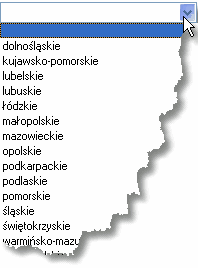 Rys.61 Rys.61
| • | Pola do wyboru – może być zaznaczone – jest to potwierdzenie informacji z opisu pola; lub odznaczone - brak potwierdzenia |
Rozróżniamy następujące sposoby aktywowania:
Pola wyboru Kilka z kilku – są to pola, w których można zaznaczyć czy coś jest lub coś nie jest. W przypadku, gdy w danym oknie jest więcej niż jedno pole tego typu. można zaznaczyć dowolną ilość pól. może istnieć sytuacja, gdy wszystkie pola są zaznaczone lub też wszystkie niezaznaczone lub sytuacja dana ilość tych pól jest zaznaczona.
Przykład (Rys. 62) – zaznaczony jest "Odbiorcą", a nie jest "Dostawcą". ("Odbiorca" jest zaznaczony, co oznacza, że to coś jest odbiorcą, a nie jest "Dostawcą")
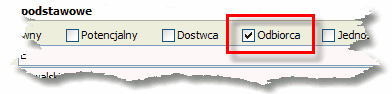 Rys.62 Rys.62
Pole wyboru Jeden z kilku – istnieje możliwość wybrania tylko jednej wartości. "Zaznaczenie" pozycji powoduje odznaczenie dotychczasowo zaznaczonej. Działa to w obrębie ramki, w której znajdują się te pola. Jeżeli w danym oknie wystąpi kilka ramek z takimi rodzajami pól, to "zaznaczenie" i "odznaczenie" działa w ramach danej ramki, czyli w każdej z ramek można zaznaczyć tylko jedną wartość.i
są to pola wyboru.
 Rys.63 Rys.63
| • | Pole z datą – istnieje możliwość wpisania daty bezpośrednio w polu lub wyboru daty z rozwijanego kalendarza. W kalendarzu można przesuwać się miesiącami i latami oraz zaznaczyć konkretny dzień miesiąca. |
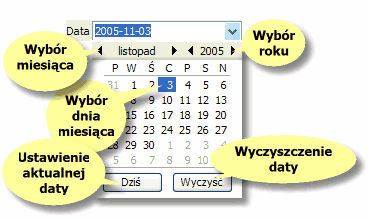 Rys.64 Rys.64
Kliknięcie przycisku "Dziś" powoduje wstawienie aktualnej daty, natomiast kliknięcie "Wyczyść" – wyczyszczenie pola z datą.
Format wprowadzania daty zależy od ustawień w używanych w Systemie Operacyjnym komputera.
Uwaga!!!
Aby zmienić format daty w Systemie Operacyjnym należy w menu Start rozwinąć Ustawienia, przejść do Panelu Sterowania i w Opcjach regionalnych w zakładce Data wybrać żądany format.
| 




